Cara Mengunggah Instagram Story melalui PC- Apakah Anda bosan memposting ke Instagram dari ponsel Anda? Berpikir tentang cara memposting ke Instagram dari PC Anda.
Sebenarnya cara mengunggah Instagram Story melalui PC cukup mudah Anda bisa lebih santai dan bisa mengerjakan pekerjaan lain. Memang dengan ponsel bisa dibawa kemana-mana dan langsung Upload.
Di PC juga bisa dengan mengikuti trik dibawah ini, Anda bisa memposting Instagram Story Di PC dengan mudah.

Baca Juga: Wow Keren 7 Aplikasi Penghasil Uang Terbaik Dan Mudah 2021 Super Aman
Cara Mengunggah Instagram Story melalui PC:
#1. Cara Mengunggah Instagram Story Melalui PC: Gunakan Google Chrome PC

Berikut cara mentransfer Instagram Story dengan Google Chrome PC:
- Buka instagram.com menggunakan google chrome.
- Masuk ke akun Instagram Anda.
- Klik tombol Ctrl + Shift + I secara serentak.
- Ambil mobil dan tablet serbaguna seperti yang ditunjukkan di bawah ini.
- Pilih ponsel yang Anda inginkan, misalnya iPhone 7.
- Aktifkan halaman Instagram, atau Anda dapat menekan Ctrl + R.
- Anda akan melihat ponsel beradaptasi dengan tampilan Instagram dan Anda dapat dengan cepat membuat story menggunakan komputer dengan mengklik story atau story Anda.
Baca Juga: 7 Aplikasi Live Streaming Terbaik 2021 Yang Dapat Digunakan Menonton Bola Di Ponsel
#2. Cara Mengunggah Instagram Story Melalui PC: Gunakan Browser Mozilla Firefox

Cara kerjanya tidak jauh berbeda dengan cara transfer instastory di komputer menggunakan software Google Chrome sebelumnya.
- Buka situs web instagram.com dengan Mozilla Firefox.
- Masuk dengan akun Instagram Anda.
- Klik tombol Ctrl + Shift + I secara serentak.
- Ambil mobil dan tablet serbaguna seperti yang ditunjukkan di bawah ini
- Pilih ponsel yang Anda inginkan, misalnya iPhone 7.
- Setelah memilih widget, hidupkan kembali halaman atau tekan CTRL + R.
- Halaman Instagram akan berubah menjadi tampilan ponsel untuk Instagram, klik cerita Anda untuk mentransfer cerita Anda.
Baca Juga: Keren, 9 Aplikasi Pengunduh MP3 Terbaik 2021 Super Cepat
#3. Cara Mengunggah Instagram Story Melalui PC: Gunakan Safari

Pada prinsipnya, Anda dapat memposting cerita Instagram dari Safari tetapi komputer Anda harus mengizinkan orientasi potret. Anda harus memiliki opsi untuk mengubah pengaturan presentasi dan memposting cerita.
Jika tidak, Anda biasanya dapat menggunakan Safari untuk memposting foto atau rekaman. Berikut cara melakukannya:
- Untuk berpindah User-Agent, Anda harus mengaktifkan menu Development terlebih dahulu. Buka Preferensi Safari, pilih Lanjutan, dan pilih menu Tampilkan Kembangkan di bilah menu.
- Klik “Develop“, pilih User-Agent, dan pilih Safari iOS 11.3 – iPhone (Safari iOS 11.3 – isi juga kontak iPod)
- Sekarang Anda dapat masuk ke rekaman Instagram Anda dan menangkap ikon “plus” untuk menambahkan foto dan rekaman. Seperti yang ditunjukkan sekarang, jika Anda perlu menambahkan cerita, ubah ke mode gambar terlebih dahulu.
- Dibandingkan dengan Chrome, mungkin lebih mudah menggunakan Instagram di Safari karena Anda melihat jendela penuh. Tentu saja, hal-hal menjadi sedikit berisiko dengan menyebarkan cerita melalui mode foto.
Baca Juga: 8 Cara Paling Mudah Supaya Bisa Masuk FYP TikTok
# 4. Cara Mengunggah Instagram Story Melalui PC: Gunakan Emulator Android

Jadi Anda bisa menggunakan aplikasi Instagram seperti Android yang menggunakan aplikasi emulator android ini.
Anda akan memiliki opsi untuk memposting banyak foto dan rekaman, seperti kombinasi keduanya dari sini. Ada juga sejumlah besar aplikasi eksternal yang dapat Anda gunakan untuk memposting ke Instagram dari komputer Anda, seperti BlueStacks App Player. Aplikasi ini awalnya dibuat sebagai emulator sehingga Anda dapat memainkan game seluler di area kerja Anda. Namun, Anda juga dapat menggunakannya di Instagram! Unduh aplikasi ke area kerja Anda. Pada titik ini, unduh Instagram ke BlueStacks. Setelah masuk, Anda akan memiliki opsi untuk memposting ke aplikasi seolah-olah Anda sedang menggunakan ponsel Anda.
Berikut caranya di bawah ini:
- Buka situs web Bluestacks pada saat itu, klik tombol Unduh.
- Tunggu unduhannya selesai, dan perkenalkan ke komputer Anda.
- Buka tumpukan biru, dan kirimkan aplikasi Instagram menggunakan play store.
- Saat memperkenalkan aplikasi Instagram, masuk dengan akun Instagram Anda.
- Pada titik itu, memindahkan kisah Instagram bukanlah hal yang mengejutkan.
- Unggahan selesai
Penutup
Gimana Guys! Masih binggung soal cara mengunggah Instagram Story di PC?. Ikuti aja tutorial diatas ya guys Anda akan dengan mudah melakukannya. Selamat Mencoba dan GOOD LUCK!
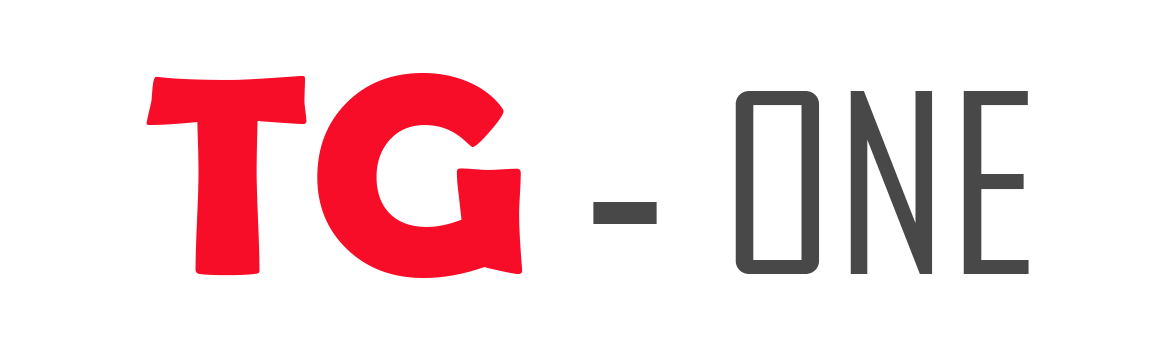 TopGlobal1 TopGlobal1 adalah website yang menyajikan tentang berbagai macam informasi mulai dari game Android, gedget & aplikasi, dan informasi teknologi lainnya.
TopGlobal1 TopGlobal1 adalah website yang menyajikan tentang berbagai macam informasi mulai dari game Android, gedget & aplikasi, dan informasi teknologi lainnya.
